|
|
 |
リネーム/一括リネーム
画像のファイル名を変更する機能で次の2つの方法があります。
- リネーム
サムネイル表示で1枚の画像を選択している場合に使用できます。
- 一括リネーム
サムネイル表示で複数枚の画像を選択している場合に使用できます。
ファイル名を変更する際、リネーム/一括リネーム共に次のような規則でファイル名の変更を行います。
- 変更できるファイル名はベース名(拡張子を含まない部分)のみで、拡張子は変更できません。
- 同一フォルダに存在する同一ベース名で拡張子のみが違うファイルは一緒にリネームされます。
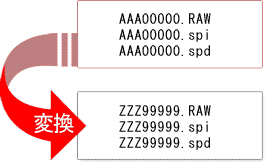
図1.リネームの例
【リネームの使用方法】
サムネイル表示で1つのコマが選択されている場合に、右クリックでコンテキスト
メニューを表示して、「名前の変更(M)」を選択するとリネーム用のコントロールが
表示されます。このコントロールに変更したいベース名を入力することでファイル名
を変更できます。
【一括リネームの使用方法】
サムネイル表示で画像が選択されている状態で、メニューの「ファイル(F)」−
「選択コマの一括リネーム」を選択するか、もしくは右クリックでコンテキストメ
ニュを表示して「選択コマの一括リネーム」を選択すると、[一括リネームのダイア
ログ](図1)が表示されます。このダイアログに変更したいベース名を入力することで
フォルダ内の同じベース名を持つファイルを一括で変更できます。
【一括リネームのダイアログ(図2)の使用方法】
| (1) |
命名規則の設定:
ベース名は[領域A][領域B][領域C]の3つ部分に分けて指定します。
- [領域A]:任意の文字列を指定します。
- [領域B]:用意された文字列から選択して指名します。
- [領域C]:連番の桁数と最初の数字を指定します。
|
| (2) |
並び順:
選択されたコマの並び順を、ファイル名順か日付順に指定します。
また、選択されたコマの一覧表示で、「リネーム前」をクリックすると昇順と降順の反転が行えます。 |
| (3) |
同一ファイル名の処理:
リネーム後のファイル名が既に存在する場合にファイル名を自動的に拡張するか、毎回確認のダイアログを
表示するか選択します。 |
| (4) |
拡張子の活字ケース:
拡張子の大文字、小文字の指定です。現状から変更しないか、もしくは大文字、小文字に変換するかを指定します。 |
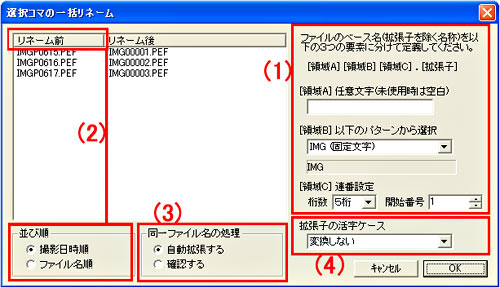
図2.「選択コマの一括リネーム」ダイアログ
↑ページトップへ
|





